유니티에는 단축키를 쉽게 확인하고 단축키를 지정할수 있는 기능이 있다.
게임엔진 답게 다른 프로그램보다 확인하기 쉽게 되어있다.
너무 간단한 기능이기에 이런게 있구나 하고 어떤 단축키들이 할당되어있는지 보고 넘어가도 좋다.
한번 보도록 하자.
우선 Shortcuts을 키는 법은 Edit -> Shortcuts.. 에서 확인할수 있다.
누르면 창이 하나 켜진다.

아래와 같은 창이 켜지는 것을 확인할수있다.
키에 마우스를 올리면 어떠한 단축키가 할당되어있는지 확인할수있다.
색마다 다른데
유니티에는 단축키를 쉽게 확인하고 단축키를 지정할수 있는 기능이 있다.
게임엔진 답게 다른 프로그램보다 확인하기 쉽게 되어있다.
한번 보도록 하자.
우선 쇼우올컷 을 키는 법은 Edit -> Shortcuts..
아래와 같은 창이 켜지는 것을 확인할수있다.


초록색 네모칸은 현재 할당되어 있는 키를 확인할수있는데.
마우스를 올리면 어떤 기능이 할당되어있는지 알수있다.
설명이 버전마다 살짝식 차이가 있는데.
우선 유니티 공식 문서에선 아래와 같이 설명하고있다.

하지만 직접 캡쳐한 버전에선
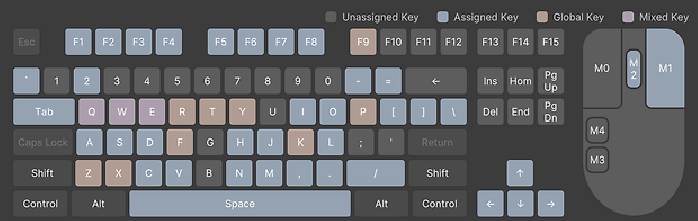
위에 설명으로
보라색 키 역시 mixed key 로 색이 다르게 추가되어있다.
마우스를 올리고 기다리면 할당되어있는 단축키를 보여준다
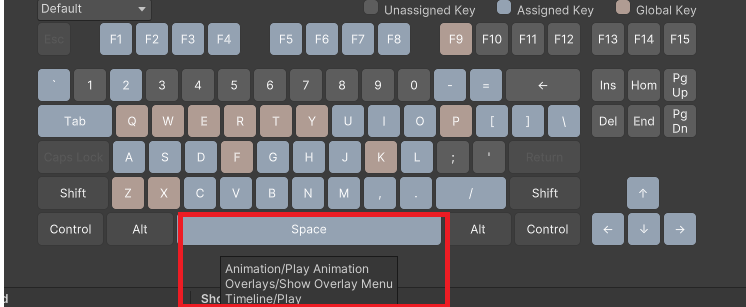
우클릭시
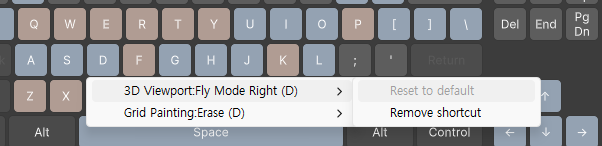
지우거나 기본설정으로 초기화 할수있으며
특수키 를 키보드로 누르거나 마우스로 누르면
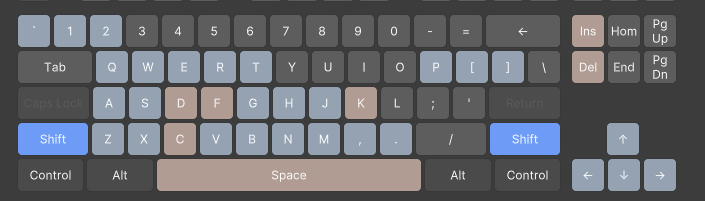
연계되어있는 숏컷만 확인도 가능하다.
또한 단축키 세팅을 새로만들거나 저장, 불러오기 가 가능하다.

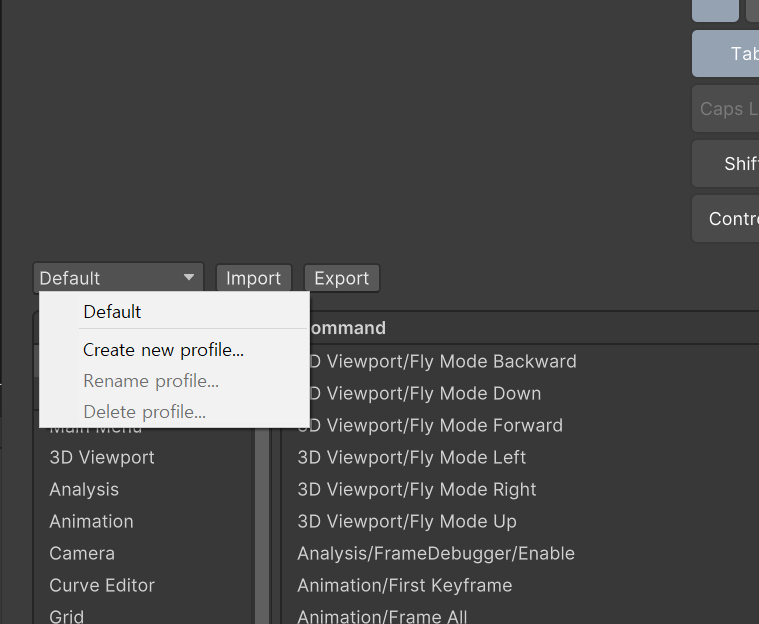
마지막으로 아래와 같이 숏컷의 종류들을 전부 확인가능하다.
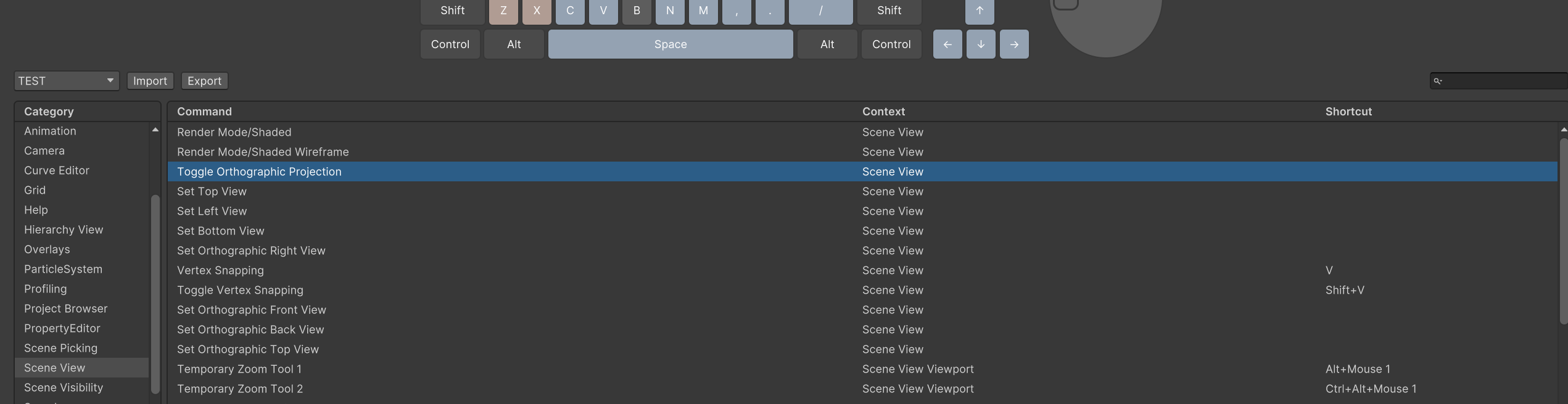
할당안되어있는 것들은 눌러서 단축키를 넣어줄수있다.
아래와같이 맨오른쪽의 숏컷 부분을 누른뒤 원하는 키를 눌렀다 때면 생성할수있고.
사용할수있다.
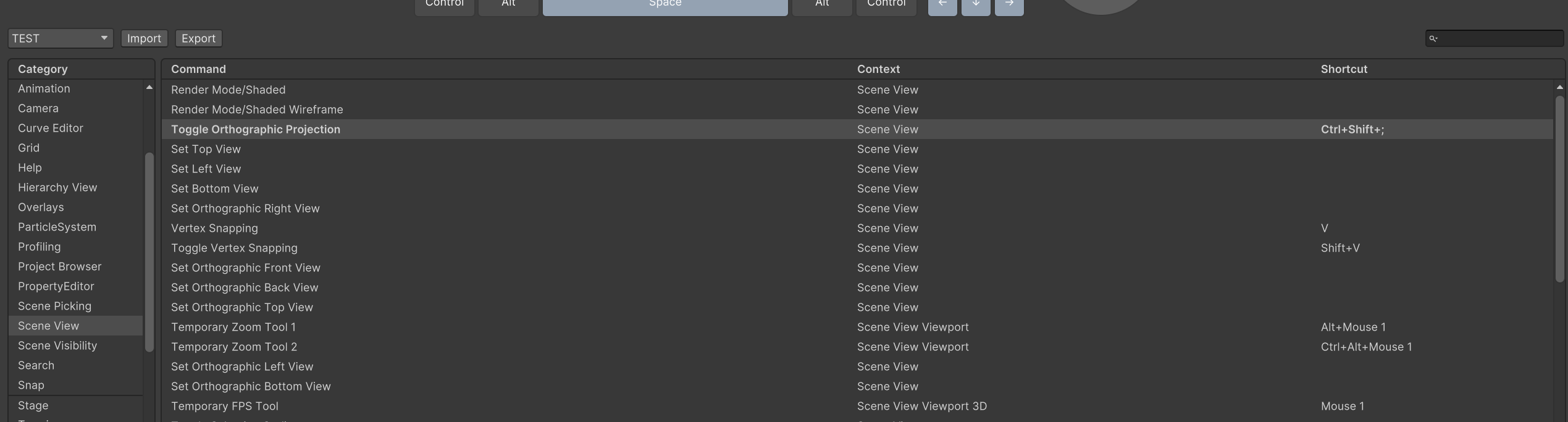

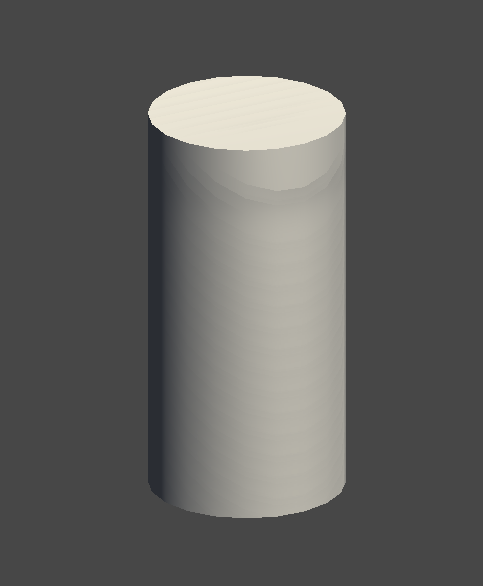

여기서도 우클릭하면 초기화 제거 를 할수있다.
'엔진 > 유니티' 카테고리의 다른 글
| 유니티 데칼 (decal) (0) | 2024.04.16 |
|---|---|
| Unity Spline 기능 추가! (0) | 2023.06.01 |
| Unity Simulator (0) | 2023.01.20 |
| Unity ObjectPool Api (0) | 2022.11.02 |
| unity Redis (0) | 2022.07.13 |
